Si ha notado una degradación con respecto a la legibilidad de la fuente después de actualizar a macOS Mojave, no está solo.
En la nueva actualización de su sistema operativo informático, Apple ha realizado "mejoras" en el antialiasing de fuentes. Desafortunadamente, esto no ha resultado en un cambio positivo para todos los usuarios de Mac, si una gran cantidad de publicaciones recientes en Reddit y otros foros es una indicación.
Esto es lo que necesita saber sobre el problema, así como una solución bastante confiable.
Contenido
- ¿Qué es Font Antialiasing?
- ¿Cuál es el problema con macOS Mojave y el texto o los iconos borrosos?
-
Cómo corregir el texto borroso después de actualizar a macOS Mojave
- ¿No le gusta el resultado?
-
¿Cómo arreglar iconos borrosos en macOS Mojave?
- ¡Cree iconos de carpetas como cuadrados!
-
Consejos para lectores
- Artículos Relacionados:
¿Qué es Font Antialiasing?
En términos sencillos, el suavizado de fuentes o suavizado de fuentes es una forma de hacer que el texto se vea más fluido en la pantalla de una computadora.
Debido a la forma en que los monitores de computadora modernos usan píxeles cuadrados para mostrar imágenes y otra información, esto puede resultar en bordes irregulares o diagonales ocasionalmente, también conocido como "aliasing".
El antialiasing de fuentes, entonces, es la respuesta a este problema al mostrar texto o gráficos basados en texto. Es más complicado que eso, por supuesto, pero el resultado para usted son líneas, curvas y texto más suaves.
Eso es especialmente cierto para el antialiasing (o renderizado) de subpíxeles, que utiliza los pequeños subpíxeles dentro de un píxel para obtener una fuente de aspecto más nítido.
En una nota similar, Apple siempre ha favorecido la precisión del tipo de letra sobre la nitidez en sus sistemas operativos. Desarrollador de software Joel Spolsky señaló esto en una gran publicación de blog de 2007.
Microsoft, tomando la ruta pragmática, intentará "martillar" una fuente en los límites de los píxeles. Apple, por otro lado, siempre ha tratado de preservar el diseño real de un tipo de letra a costa de la borrosidad.

¿Cuál es el problema con macOS Mojave y el texto o los iconos borrosos?
Esencialmente, Apple ha eliminado este suavizado de subpíxeles de macOS Mojave. O, más exactamente, hicieron cambios en el algoritmo de renderizado que vio la eliminación de un tipo específico de antialiasing de fuente.
Este cambio no importa en las pantallas Retina: el ojo humano no puede ver píxeles individuales con una resolución tan alta. Pero si está utilizando una Mac que no es Retina o una pantalla de menor resolución, notará la diferencia. El texto generalmente se ve más borroso y, en algunos casos, puede ser difícil de leer.
Algunos usuarios han indicado que esto es particularmente malo cuando se usa el modo oscuro (específicamente, cuando se muestra texto blanco sobre un fondo oscuro).
Por supuesto, la falta de suavizado de subpíxeles afectará principalmente a los propietarios de dispositivos como MacBook Air o varias computadoras iMac. También afectará a las pantallas externas con una resolución de 1440p o inferior.
Sin embargo, es muy posible que no note ninguna diferencia. Cada ojo humano es diferente y es probable que algunas personas no vean ninguna diferencia. (Sin embargo, si busca una diferencia, probablemente encontrará una).
Para que conste, Apple dice que sus mejoras de renderizado se deben a la proliferación de pantallas OLED, que utilizan un formato de píxeles radicalmente diferente al de los paneles LCD tradicionales.
RELACIONADO:
- Cómo degradar de macOS Mojave a macOS High Sierra
- El correo electrónico se bloquea o es lento con macOS Mojave. He aquí cómo solucionarlo
Cómo corregir el texto borroso después de actualizar a macOS Mojave
No hay forma de volver a activar el suavizado de fuentes. Se ha ido para siempre en macOS Mojave.
Sin embargo, eso no significa que Apple no lo volverá a agregar como una opción si hay suficiente protesta pública. Pero tome esta predicción con un grano de sal.
Dicho esto, hay es una solución alternativa que puede implementar a través de Terminal para hacer que el texto se vea mejor. 
No será exactamente lo mismo, pero ayudará a suavizar las fuentes de manera significativa cuando use pantallas que no sean Retina o de baja resolución en macOS Mojave.
- Primero, deberá abrir la Terminal. Pegar Comando + Espacio y buscar Terminalo encuéntrelo en Launchpad
- Luego, simplemente copie y pegue el siguiente comando en la terminal.
- los valores predeterminados escriben -g CGFontRenderingFontSmoothingDisabled -bool NO
- Pegar Regresar / Entrar y tu estas listo.
- Sin embargo, necesitará reinicia tu Mac antes de que haya cambios. Alternativamente, Desconectar y volver a iniciar sesión.
¿No le gusta el resultado?
- Terminal abierta.
- Presiona Comando + Espacio y busca Terminal o usa tu Launchpad
- Copie y pegue el siguiente comando en la terminal:
- los valores predeterminados escriben -g CGFontRenderingFontSmoothingDisabled -bool YES
- LDesactive y vuelva a iniciar sesión para que surta efecto
- Si eso no funciona, algunos lectores encontraron que el comando de terminal opuesto sí funcionó.
- los valores predeterminados escriben -g CGFontRenderingFontSmoothingDisabled -bool N
- LDesactive y vuelva a iniciar sesión para que surta efecto
¿Cómo arreglar iconos borrosos en macOS Mojave?
Muchos lectores nos dicen que desde que se actualizan a Mojave cuando reemplazan íconos o crean íconos personalizados para carpetas, las imágenes son significativamente borrosas.
Lamentablemente, este problema ha existido desde macOS High Sierra, con poca o ninguna acción para mejorarlo.
¡Pero hay soluciones!
¡Cree iconos de carpetas como cuadrados! 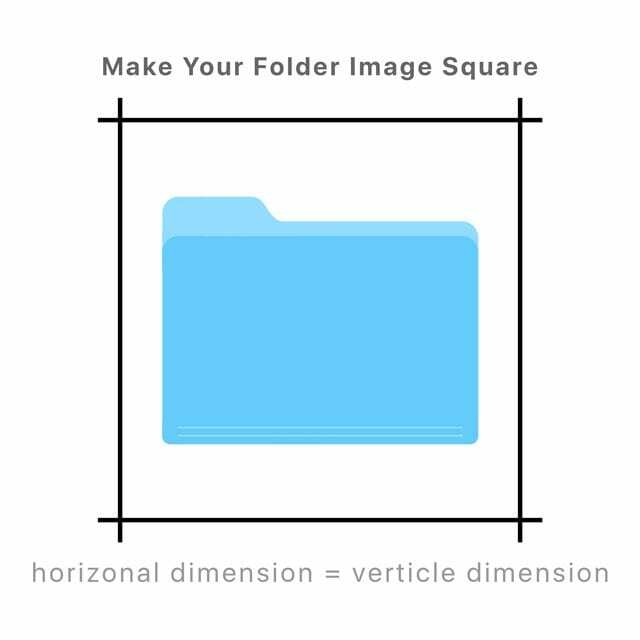
Un consejo que parece funcionar de manera constante es hacer que las imágenes que desea usar como íconos de carpeta estén completamente cuadradas y perfectamente.
Por lo tanto, use el mismo tamaño de píxeles para las especificaciones horizontal y vertical, por ejemplo, 450 píxeles por 450 píxeles.
Consejos para lectores 
- Si los iconos de su carpeta están borrosos, intente esto. Resalta el ícono de la carpeta y haz clic derecho y selecciona Obtener información o presiona ⌘I. Luego, resalte el ícono borroso en la esquina superior izquierda, presione eliminar y luego pegue en otra imagen (mínimo 450X450 píxeles)
- Lo arreglé deshabilitando la representación de GPU desde las preferencias de elementos

Mike es un periodista independiente de San Diego, California.
Si bien cubre principalmente Apple y tecnología de consumo, tiene experiencia en escribir sobre seguridad pública, gobierno local y educación para una variedad de publicaciones.
Ha ocupado varios puestos en el campo del periodismo, incluido el de escritor, editor y diseñador de noticias.